Fremhævede Produkter
-
-
-
-
Væsentlige Photoshop-handlinger
Nyfødte nødvendigheder ™ Nyfødt baby redigering af Photoshop-handlinger
$29.00 -
-
-
-
Websted for MCP-handlinger | MCP Flickr Group | MCP anmeldelser
Hurtigt tip: Jeg fik en fotograf til at skrive til mig i dag og spørge, hvordan man ændrer en plettet baggrund. Hun skød nogle seniorbilleder, og skolerne kræver en brun baggrund. Hun har kun blå.
Kort for at købe en brun en, her er en super nem måde at løse dette problem på. Jeg skrev retninger på skærmbillederne, men da teksten ser lille ud, skrev jeg dem også her.
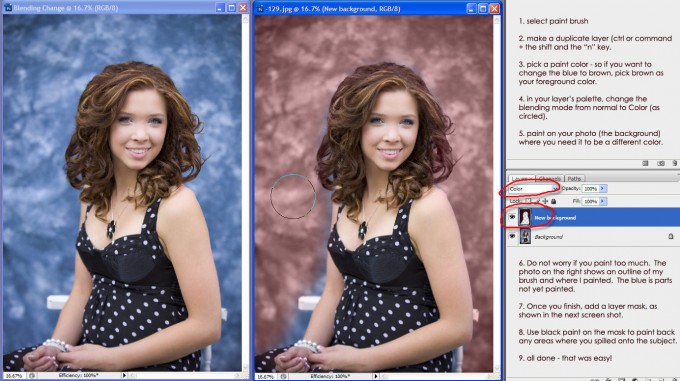
1. vælg pensel
2. lav et duplikatlag (ctrl eller kommando) + shift og “n” -tasten.
3. vælg en malingsfarve - så hvis du vil ændre den blå til brun, skal du vælge brun som din forgrundsfarve.
4. i dit lags palet skal du ændre blandingstilstanden fra normal til farve (som cirklet).
5. mal på dit foto (baggrunden), hvor du har brug for det for at have en anden farve.
6. Bare rolig, hvis du maler for meget. Billedet til højre viser en oversigt over min børste og hvor jeg malede. Det blå er dele, der endnu ikke er malet.
7. Når du er færdig, skal du tilføje en lagmaske som vist på det næste skærmbillede.
8. Brug sort maling på masken til at male tilbage på områder, hvor du spildte på emnet.
9. alt gjort - det var let!
Ingen kommentarer
Efterlad en kommentar
Du skal være logget ind at skrive en kommentar.








































Tak Jodi for at dele dette! Jeg forsøgte at gøre dette ved hjælp af et foto med høj nøgle og skiftede den hvide baggrund til en farvet, men det fungerede ikke. Hmmm ... spekulerer på, hvorfor det ikke fungerer på en hvid baggrund?
En anden måde, jeg har set at gøre dette på, er at åbne filen i Camera RAW, derefter åbne som et smart objekt, og derefter højreklikke i lagpanelet, mens du er i PS, og udføre nyt Smart Object via Copy, dobbeltklik på ikonet for det nye lag , som genåbner Camera Raw og derefter roder rundt med hvidbalancen (temperatur) og eksponering for at få baggrunden til at se ud, som du vil (du skal ikke bekymre dig om, hvordan personen ser ud på dette tidspunkt). Klik på ok for at acceptere disse ændringer. Når du er tilbage i PS, skal du tilføje et masklag for at skjule det øverste lag og derefter børste med hvidt for at male og afsløre de dele af det øverste lag, du vil se.
okay. du er min nye bedste ven. tak for problemløsning for mig, da jeg utilsigtet brugte de forkerte skolekrav (ikke HVID - så selvfølgelig bruger alle mine seniorer hvid. derr.) xoxoxo Tam
ELSKER (med en sangsangstemme) dette! Tak 🙂